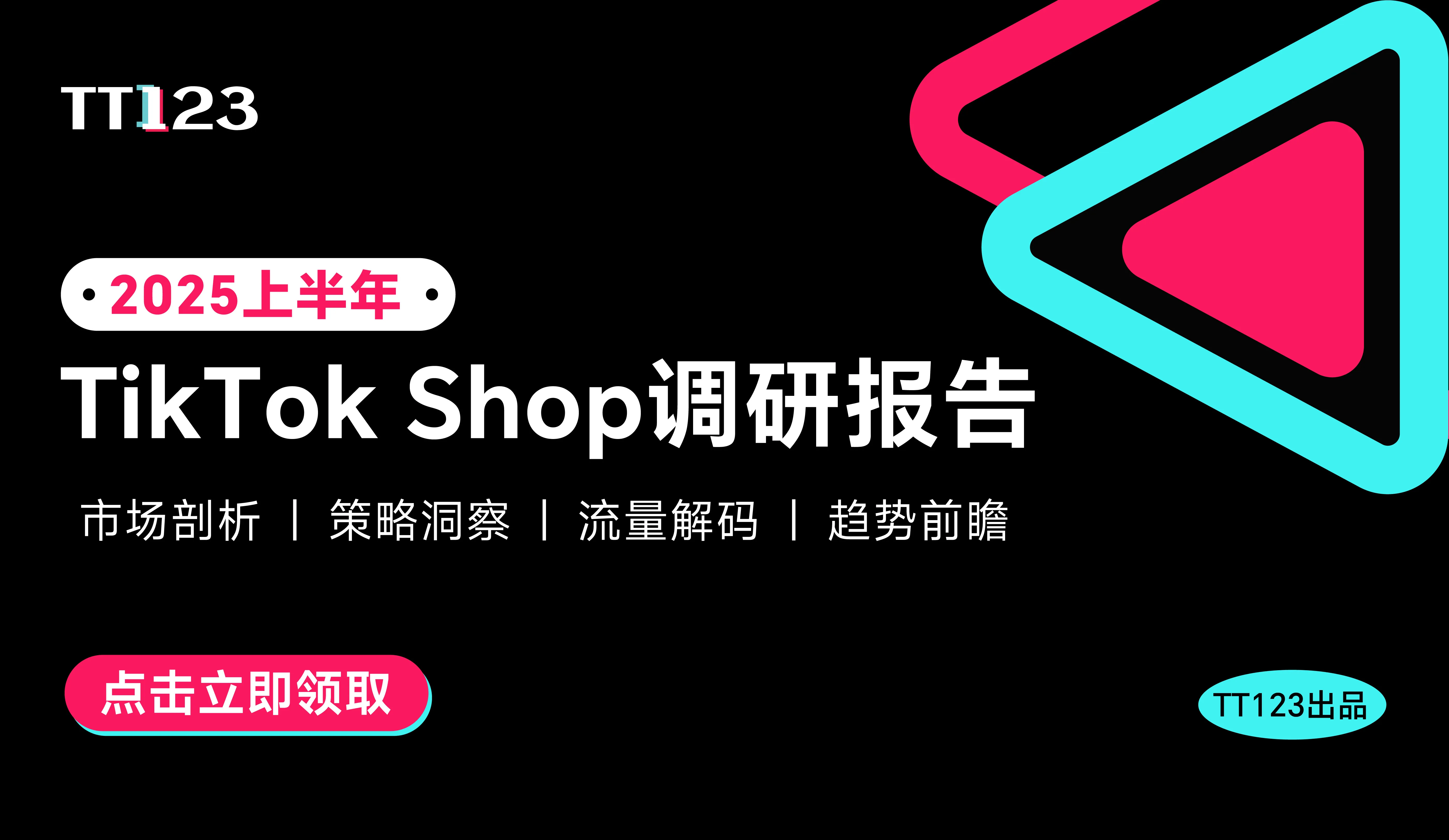单独的listing如何通过父体合并到一起(收藏备用)
 12072
12072合并和拆分Listing,是我们在运营中经常要用到的手法,通过简单的合并和拆分,就可以在合规的情况下实现某些运营目的。
在早期的亚马逊中,所有合并到一起的listing都会共享所有的review数量和星级得分,当时一些聪明的卖家也是充分利用了这一点,在打爆新品时会充分借助老品的实力,在将新品成功打爆之后,再将listing进行拆分,各自带走各自的review,成功实现了一个又一个新品的成功推广。
现在亚马逊的规则有了很大的改变,在有些类目中,各个子体listing的review等部分不再共享,所以说合并拆分变体似乎失去了原本的意义。
但是事情远没有你想象的那么简单,合并拆分变体目前依然是重要的运营手法之一。
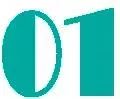
拆分变体可以带走有差评的产品
到目前为止,并不是所有类目的review都实现了单独展示,所以在有些类目,当某个变体出现差评较多而影响了产品的转化率时,我们就可以把这个listing进行拆分,让该listig把自己的差评带走,这样就会增加原来父体下所有产品的星级和得分。
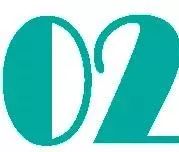
合并变体可以增加产品的权重
我们知道,在亚马逊的搜索页面中,各个产品是按照不同的权重来进行排序的,亚马逊A9算法会根据各个listing的质量得分对所有listing进行排序。这其中,有变体的产品只会被允许展示一个listing,其他的listing实际上是处在一个被隐藏的状态,在这样的境况下,这个被展示的listing就会被亚马逊赋予额外的权重,以弥补被隐藏变体listing的损失。
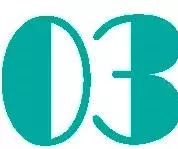
合并listing可以实现不同的打法
在一个产品销量进入滞涨期时,可以采用新产品引流的方式,用一款新产品将流量引入已经进入衰败期的老产品中,由于新老产品共用一个界面,所以该新产品会有效刺激老产品的销量,产品的跳出率会降低,产品的转化率会升高。
总之,合并和拆分listing有很多的好处,以上只是众多优点的一部分。可以说合并拆分listing是亚马逊运营的必备技能之一
目前各大网站上有很多合并拆分的教程,但是绝大多数都缺乏准确性和实效性,拿几个教程做过实验,按照那个流程根本无法完成合并拆分工作。
这里Mike将用步骤分解的方式,手把手教你合并拆分listing。
合并拆分的教程主要有3种:
1、将单独的listing合并到一起(之前没有父体,将几个单独的listing合并到一个虚拟的父体之下)。
2、将几个listing合并到已经存在的listing父体之下(父体已经存在,将新的listing合并到该父体之下,也就是新增变体)。
3、拆分listing,将原来在一起的listing进行拆分。
我们将以三篇文章的方式来分别进行讲解,今天先来讲解第一种:如何将单独的listing合并到一起。
1、登陆自己的亚马逊卖家后台(以中文版为例)

2、选择库存--批量上传商品
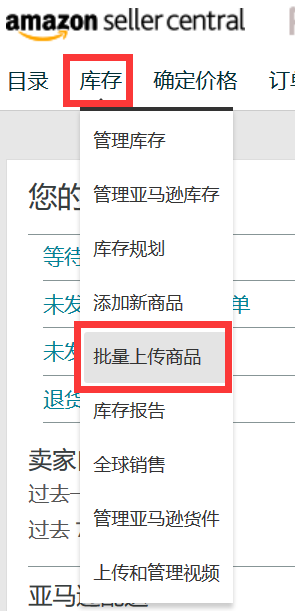
3、点击下载库存文件模板

4、如果你知道产品的具体类目。可以直接在搜索框中进行搜索。如果你不知道你产品的具体类目,可以点击产品listing页面的类目树进行查询。
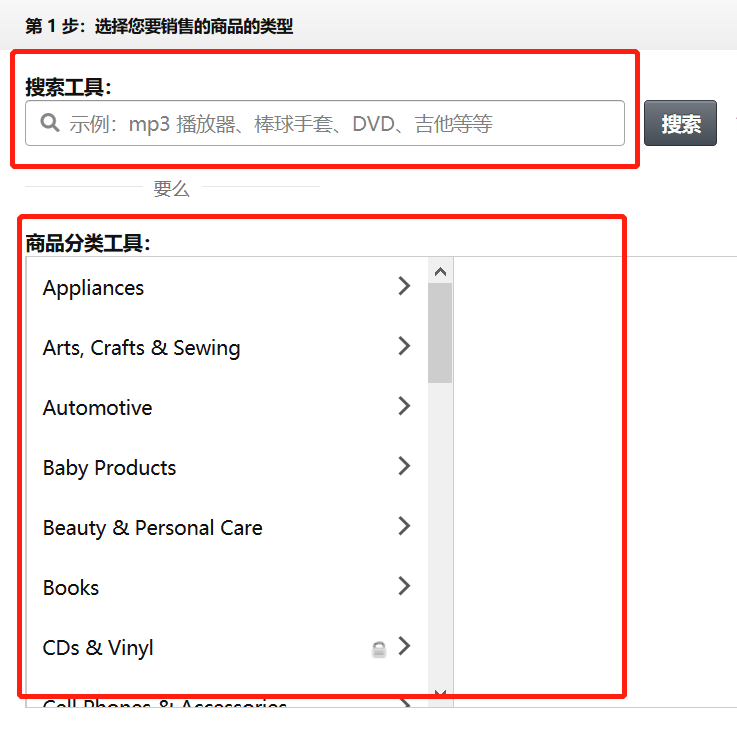
6、选择中间的高级模式,点击生成模板
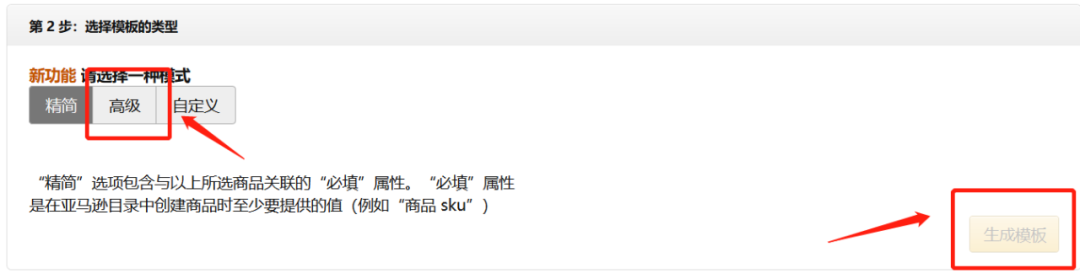
7、打开下载好的模板,选中Template选项卡,这里面的内容都是你要填的内容。

前期的准备工作就结束了,下面我们来讲解如何填写表格。

表格的填写方式一般为第一行填写父体,第二行开始填写各个子体。
1、Product Type:这个框不用输入内容,将鼠标放在空白框上时,会有选项三角形出现,选择填入即可。父体和子体是一样的填法。
2、Seller SKU:父体因为是新建的listing(其实是虚拟的),所以父体的SKU要新建一个,这里要注意,要新建一个自己熟悉的并符合自己命名规范的sku,因为后面还要用到。子体部分就填入要合并到一起的各个子体原来的sku。
3、Brand Name:父体和子体一致,都填写子体listing的品牌。注意,不是一个品牌的listing子体最好不要合并,这样可能会引起封号等一系列后果。
4、Product ID:这里是当初指新建子体listing时使用的UPC或EAN或是GCID号码,你用的哪一种就填写哪一种。父体是不用填的。只填子体即可。
5、Product ID Type:有下拉框,选择UPC、EAN、GCID、GTIN中的一种。父体不用填。

6、Product Name:父体可以不填,子体填入各自的title即可。
7、Manufacturer:制造商,父体和子体保持一致,都填当时创建子体listing时填入的制造商名称。
8、Manufacturer Part Number:可以忽略不填。
9、Category(item-type):有下拉框,直接点击下拉框即可。父体和子体一样。

10、Parentage:有下拉框,第一行的父体选择parent,后面的子体选择child。
11、Parent SKU:这里就要用到我们第二步编写的父体sku,子体部分都填入第二步编写的父体sku,父体部分不用填。
12、Relationship Type:有下拉框,一般都选择Viariation(变体),除非你的变体是Accessory(配件)。父体不填,只填子体。
13、Viariation Theme:有下拉框,选项有color、size、material等,一般以size和color居多。父体和子体保持一致。
14、Update Delete:有下拉框,父体因为以前是不存在的,所以填写Update,子体因为以前是已经存在的,所以填写partial update。

15、还有最后一部分,那就是Size name或者是color name,这个根据你自己的变体种类来选择。size name和color name的填写内容会出现在下图的位置,所以精准的填写非常重要。
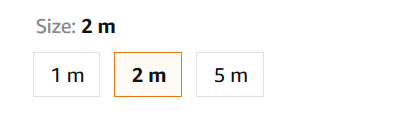
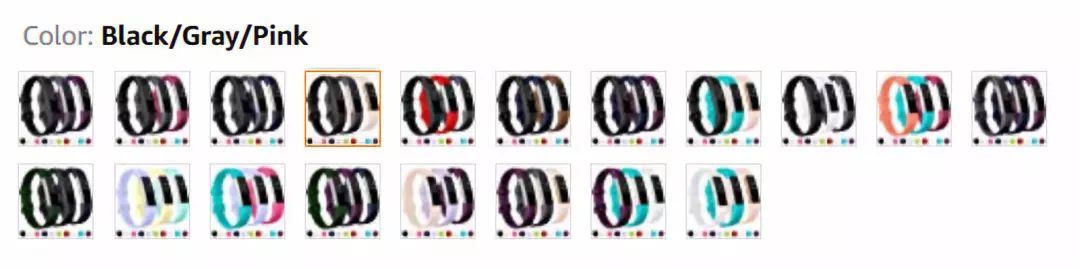
到这里合并的主要元素就填写完毕了,很多同学要问,其他的内容不用填写吗?
是的,在合并这件事情上,其他因素填与不填是不会有任何影响的,既然这样,又何必浪费时间去填它呢。
填写完毕后,就在后台的上传表格处进行上传。
如果提示成功,那么稍等几分钟之后,你的listing就成功合并在一起了。如果提示错误,会有相应的提示报告,按照报告修改之后继续上传,直到成功为止即可。

























合并和拆分Listing,是我们在运营中经常要用到的手法,通过简单的合并和拆分,就可以在合规的情况下实现某些运营目的。
在早期的亚马逊中,所有合并到一起的listing都会共享所有的review数量和星级得分,当时一些聪明的卖家也是充分利用了这一点,在打爆新品时会充分借助老品的实力,在将新品成功打爆之后,再将listing进行拆分,各自带走各自的review,成功实现了一个又一个新品的成功推广。
现在亚马逊的规则有了很大的改变,在有些类目中,各个子体listing的review等部分不再共享,所以说合并拆分变体似乎失去了原本的意义。
但是事情远没有你想象的那么简单,合并拆分变体目前依然是重要的运营手法之一。
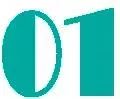
拆分变体可以带走有差评的产品
到目前为止,并不是所有类目的review都实现了单独展示,所以在有些类目,当某个变体出现差评较多而影响了产品的转化率时,我们就可以把这个listing进行拆分,让该listig把自己的差评带走,这样就会增加原来父体下所有产品的星级和得分。
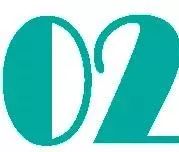
合并变体可以增加产品的权重
我们知道,在亚马逊的搜索页面中,各个产品是按照不同的权重来进行排序的,亚马逊A9算法会根据各个listing的质量得分对所有listing进行排序。这其中,有变体的产品只会被允许展示一个listing,其他的listing实际上是处在一个被隐藏的状态,在这样的境况下,这个被展示的listing就会被亚马逊赋予额外的权重,以弥补被隐藏变体listing的损失。
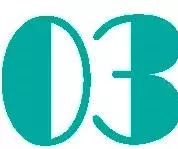
合并listing可以实现不同的打法
在一个产品销量进入滞涨期时,可以采用新产品引流的方式,用一款新产品将流量引入已经进入衰败期的老产品中,由于新老产品共用一个界面,所以该新产品会有效刺激老产品的销量,产品的跳出率会降低,产品的转化率会升高。
总之,合并和拆分listing有很多的好处,以上只是众多优点的一部分。可以说合并拆分listing是亚马逊运营的必备技能之一
目前各大网站上有很多合并拆分的教程,但是绝大多数都缺乏准确性和实效性,拿几个教程做过实验,按照那个流程根本无法完成合并拆分工作。
这里Mike将用步骤分解的方式,手把手教你合并拆分listing。
合并拆分的教程主要有3种:
1、将单独的listing合并到一起(之前没有父体,将几个单独的listing合并到一个虚拟的父体之下)。
2、将几个listing合并到已经存在的listing父体之下(父体已经存在,将新的listing合并到该父体之下,也就是新增变体)。
3、拆分listing,将原来在一起的listing进行拆分。
我们将以三篇文章的方式来分别进行讲解,今天先来讲解第一种:如何将单独的listing合并到一起。
1、登陆自己的亚马逊卖家后台(以中文版为例)

2、选择库存--批量上传商品
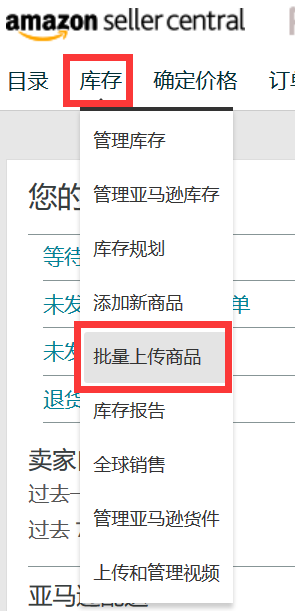
3、点击下载库存文件模板

4、如果你知道产品的具体类目。可以直接在搜索框中进行搜索。如果你不知道你产品的具体类目,可以点击产品listing页面的类目树进行查询。
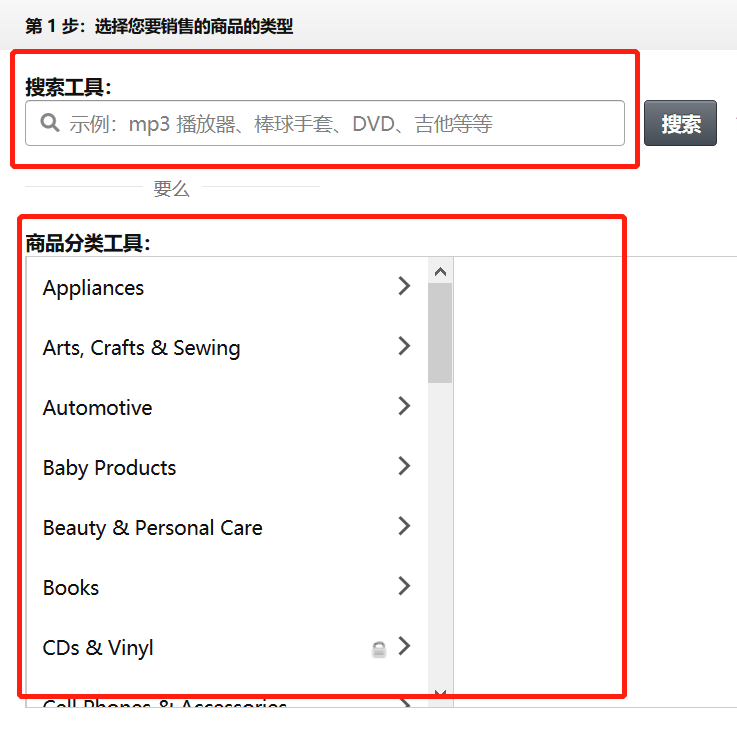
6、选择中间的高级模式,点击生成模板
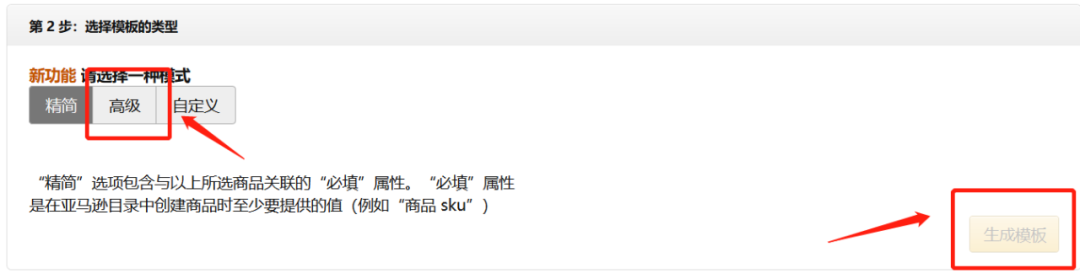
7、打开下载好的模板,选中Template选项卡,这里面的内容都是你要填的内容。

前期的准备工作就结束了,下面我们来讲解如何填写表格。

表格的填写方式一般为第一行填写父体,第二行开始填写各个子体。
1、Product Type:这个框不用输入内容,将鼠标放在空白框上时,会有选项三角形出现,选择填入即可。父体和子体是一样的填法。
2、Seller SKU:父体因为是新建的listing(其实是虚拟的),所以父体的SKU要新建一个,这里要注意,要新建一个自己熟悉的并符合自己命名规范的sku,因为后面还要用到。子体部分就填入要合并到一起的各个子体原来的sku。
3、Brand Name:父体和子体一致,都填写子体listing的品牌。注意,不是一个品牌的listing子体最好不要合并,这样可能会引起封号等一系列后果。
4、Product ID:这里是当初指新建子体listing时使用的UPC或EAN或是GCID号码,你用的哪一种就填写哪一种。父体是不用填的。只填子体即可。
5、Product ID Type:有下拉框,选择UPC、EAN、GCID、GTIN中的一种。父体不用填。

6、Product Name:父体可以不填,子体填入各自的title即可。
7、Manufacturer:制造商,父体和子体保持一致,都填当时创建子体listing时填入的制造商名称。
8、Manufacturer Part Number:可以忽略不填。
9、Category(item-type):有下拉框,直接点击下拉框即可。父体和子体一样。

10、Parentage:有下拉框,第一行的父体选择parent,后面的子体选择child。
11、Parent SKU:这里就要用到我们第二步编写的父体sku,子体部分都填入第二步编写的父体sku,父体部分不用填。
12、Relationship Type:有下拉框,一般都选择Viariation(变体),除非你的变体是Accessory(配件)。父体不填,只填子体。
13、Viariation Theme:有下拉框,选项有color、size、material等,一般以size和color居多。父体和子体保持一致。
14、Update Delete:有下拉框,父体因为以前是不存在的,所以填写Update,子体因为以前是已经存在的,所以填写partial update。

15、还有最后一部分,那就是Size name或者是color name,这个根据你自己的变体种类来选择。size name和color name的填写内容会出现在下图的位置,所以精准的填写非常重要。
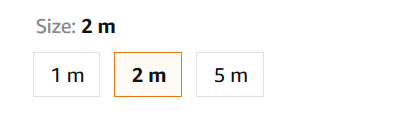
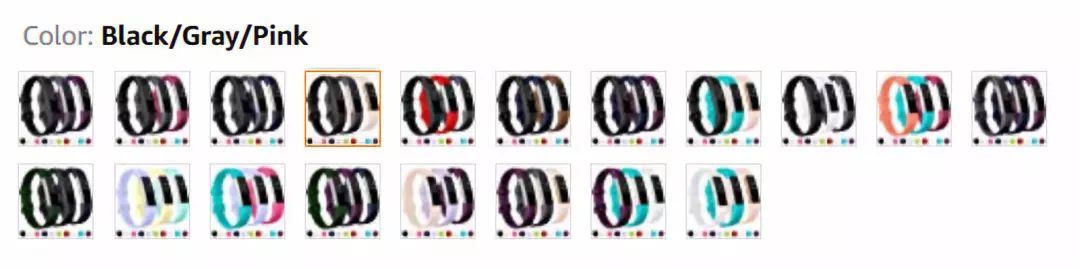
到这里合并的主要元素就填写完毕了,很多同学要问,其他的内容不用填写吗?
是的,在合并这件事情上,其他因素填与不填是不会有任何影响的,既然这样,又何必浪费时间去填它呢。
填写完毕后,就在后台的上传表格处进行上传。
如果提示成功,那么稍等几分钟之后,你的listing就成功合并在一起了。如果提示错误,会有相应的提示报告,按照报告修改之后继续上传,直到成功为止即可。



 热门活动
热门活动 








 福建
福建 01-08 周四
01-08 周四
 热门报告
热门报告